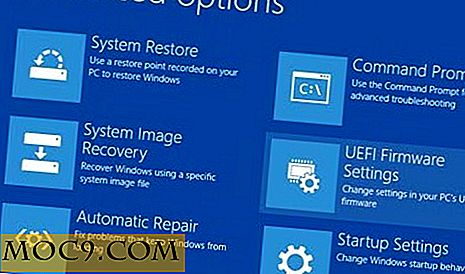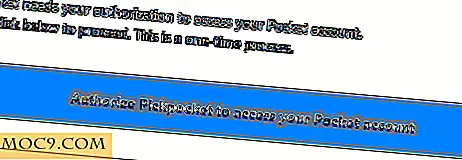7 Möglichkeiten, Internet Explorer 9 anzupassen
Internet Explorer war früher mein Browser, aber als FireFox veröffentlicht wurde, wurde es meine neue Liebe. Ich genieße viele Funktionen, die der Browser hat und die Funktionalität passt genau zu meinen Bedürfnissen. Kürzlich hatten sie ein Upgrade, das aus irgendeinem Grund die Videofunktionalität deaktivierte. Ich benutze Video für viele verschiedene Projekte, so dass ich gezwungen war wieder zum Internet Explorer zurückzukehren und entdeckte, dass es jetzt die gleiche Funktionalität wie FireFox hatte! Hier sehen Sie einige der Funktionen, die ich in Internet Explorer 9 am nützlichsten finde und wie sie Ihnen dabei helfen können, Ihre tägliche Online-Erfahrung zu verbessern.
1. Pin Websites an Ihre Taskleiste
Ich bin mir sicher, dass viele von Ihnen wie ich sind, indem Sie täglich viele der gleichen Websites benutzen und sie den ganzen Tag lang überprüfen. Andere E-Mail-Konten sind wahrscheinlich ein Teil davon, also warum nicht diese Seiten für einen einfachen Zugriff auf Ihre Taskleiste anheften? So einfach ist das:
Öffnen Sie die Website in der IE-Adressleiste und ziehen Sie die Registerkarte "Website" in Ihre Windows-Taskleiste. Die Seite wird zu einer Silhouette einer Box und Sie sehen "Pin To Taskbar". Lassen Sie die Maus los und lassen Sie die Box in die Werkzeugleiste fallen. Jetzt haben Sie eine Verknüpfung für Ihre Site direkt in Ihrer Toolbar!

Um es aus der Taskleiste zu entfernen, klicken Sie einfach mit der rechten Maustaste auf die Verknüpfung und wählen Sie "Dieses Programm aus der Taskleiste entfernen".

2. Browser läuft langsam?
Haben Sie jemals bemerkt, dass plötzlich eine Symbolleiste auf Ihrem Desktop erscheint oder bemerkte, dass Symbole auf Ihrem Desktop installiert waren, die gestern nicht da waren? Alle Arten von Add-ons werden im Hintergrund heruntergeladen, wenn Sie Anwendungen herunterladen. Dies kann die Leistung Ihres Browsers erheblich verzögern, wodurch der IE träge wird, ganz zu schweigen davon, dass Sie Ihren Bildschirm mit unnötigen Elementen überladen. Mit IE9 identifiziert der Browser die Schuldigen, die eine langsame Ladezeit verursachen, und fordert Sie auf, sie beim Öffnen des Browsers zu verwalten. Um Ihre Add-ons zu verwalten, klicken Sie auf das Zahnrad in der Symbolleiste und wählen Sie "Add-Ons verwalten". Von dort aus können Sie die Add-Ons anzeigen und sie entsprechend Ihren Einstellungen aktivieren oder deaktivieren.

3. Sperren Sie Ihre bevorzugte Suchmaschine
Wenn Sie Anwendungen herunterladen, erhalten Sie möglicherweise mehr als nur eine neue Symbolleiste oder ein Desktopsymbol. Normalerweise installieren diese Anwendungen auch eine kostensparende Suchmaschine, die Sie nie benutzen werden. Um Ihre bevorzugte Suchmaschine zu sperren, öffnen Sie das Zahnradsymbol oben auf der Symbolleiste und wählen Sie "Add-Ons verwalten -> Suchanbieter". Eine Liste der Suchmaschinen wird angezeigt, zusammen mit den verfügbaren, aktivierten und standardmäßig eingestellten Suchmaschinen.

Um zu verhindern, dass andere Suchmaschinen beim Herunterladen von Anwendungen die Kontrolle übernehmen, kreuzen Sie das Kästchen unten an: "Verhindern, dass Programme Änderungen an meinen Standardsuchanbieter vorschlagen".

4. Öffnen Sie eine geschlossene Registerkarte erneut
Eine meiner Lieblingsfunktionen in FireFox ist die Möglichkeit, ein versehentlich geschlossenes Fenster zu öffnen. Diese Funktion wird jetzt in IE9 angeboten und kann durch Klicken mit der rechten Maustaste auf die Registerkarte und durch Scrollen nach unten zur Auswahl von "Geschlossene Registerkarten öffnen" oder "Zuletzt geöffnete Registerkarten wieder öffnen" aufgerufen werden.

5. Kindersicherung
Es ist sehr einfach für Kinder, versehentlich und sogar absichtlich auf die falsche Seite zu kommen. Aus diesen Gründen sollte die Einrichtung der Kindersicherung zu den Funktionen gehören, die Sie zuerst aktivieren. Um auf die Steuerung zuzugreifen, klicken Sie auf das Zahnradsymbol und wählen Sie "Internetoptionen". Wenn das Fenster geöffnet wird, klicken Sie auf die Registerkarte Inhalt und Sie sehen die Jugendschutzeinstellungen oben.

Klicken Sie auf die Registerkarte "Parental Controls", um die Liste der Benutzer für dieses Gerät anzuzeigen. Klicken Sie auf das Konto, für das Sie die Steuerelemente aktivieren möchten, um die Einstellungen zu öffnen. Wenn Sie den Kindern keinen Benutzer zugewiesen haben, können Sie einfach einen erstellen, indem Sie auf den Link "Neuen Benutzer erstellen" klicken.

6. Löschen Sie den Browser-Cache
Manchmal ist es notwendig, Cookies zu löschen oder den Cache auf Ihrem PC zu bereinigen, insbesondere wenn die Anmeldedaten geändert wurden. In der Vergangenheit bestand die einzige Möglichkeit darin, alle Cookies zu löschen oder abgelaufene Cookies zu löschen, aber in IE9 können Sie auch Cookies oder Cache von einer bestimmten Site löschen, ohne die Cookies Ihres gesamten Browserverlaufs zu verlieren. Öffnen Sie dazu die Website, für die Sie die Cookies löschen möchten, in der IE-Adressleiste und drücken Sie F12. Wenn das Fenster des Entwicklertools geöffnet wird, klicken Sie auf die Registerkarte Cache und wählen Sie die gewünschte Option aus.

7. Wählen Sie Speicherort herunterladen
Wenn Sie mehrere Websites verwalten oder denselben Computer für Arbeit und Freizeit nutzen, sollten Sie separate Download-Speicherorte für Dateien haben, damit sie entsprechend organisiert sind. Um die Standardeinstellung der Downloads zu überschreiben, klicken Sie auf das Zahnradsymbol und wählen Sie "Downloads anzeigen". Klicken Sie links unten auf den Link Optionen und dann auf Durchsuchen. Wählen Sie den Ordner, der für den Download verwendet werden soll, und klicken Sie auf Ordner auswählen.

Hier hast du es! Ein guter Tipp für die Anpassung von Internet Explorer 9, um Ihre tägliche Online-Erfahrung so praktisch und produktiv wie möglich zu gestalten. Welche anderen Tipps können Sie über IE9 austauschen? Wir würden es gerne wissen!


![Password Boss Premium Version: Lifetime Abonnement [MTE Deals]](http://moc9.com/img/mtedeals-031016-password-boss-mobile.jpg)